如何正确锁定电脑以保护隐私和数据安全?
为什么需要锁定电脑?
-
防止隐私泄露
电脑中可能保存着个人照片、聊天记录、银行账户信息等私密内容,未锁定的电脑可能被他人随意浏览,甚至导致数据外泄。 -

避免工作文件被篡改
在办公环境中,同事或访客可能误触键盘或误删文件,锁定屏幕能有效减少这类意外。 -
防范恶意操作
公共场所(如咖啡馆、图书馆)的电脑若未锁定,可能被不法分子植入病毒或窃取信息。
不同系统的电脑锁定方法
Windows系统
Windows提供了多种锁定方式,适用于不同场景:
-
快捷键锁定
按下Win + L组合键,立即锁定屏幕,这是最快捷的方法,适合临时离开时使用。 -
开始菜单锁定
点击屏幕左下角的「开始」按钮,选择用户头像,点击「锁定」即可。 -
Ctrl + Alt + Del 锁定
按下Ctrl + Alt + Del,选择「锁定」选项。 -
自动锁定设置
如果担心忘记手动锁定,可以设置屏幕自动锁定:- 打开「设置」→「账户」→「登录选项」。
- 在「需要登录」选项中,选择「在睡眠或屏幕关闭后」。
- 在「电源和睡眠」设置中调整屏幕关闭时间(如5分钟)。
macOS系统
苹果电脑的锁定方式同样简单:
-

快捷键锁定
按下Control + Command + Q,屏幕立即锁定。 -
菜单栏锁定
点击屏幕左上角的苹果图标,选择「锁定屏幕」。 -
触发角锁定
- 打开「系统偏好设置」→「桌面与屏幕保护程序」→「屏幕保护程序」。
- 点击「触发角」,选择一个角落(如右下角)并设置为「锁定屏幕」。
- 鼠标移动到该角落时,屏幕会自动锁定。
-
自动锁定设置
进入「系统偏好设置」→「安全性与隐私」,勾选「进入睡眠或开始屏幕保护程序后立即要求输入密码」。
Linux系统
不同发行版的锁定方式略有差异,常见方法包括:
-
快捷键锁定
GNOME桌面:Super + L(Super键通常是Win键)。
KDE桌面:Ctrl + Alt + L。 -
命令行锁定
在终端输入以下命令:gnome-screensaver-command -l # GNOME
或
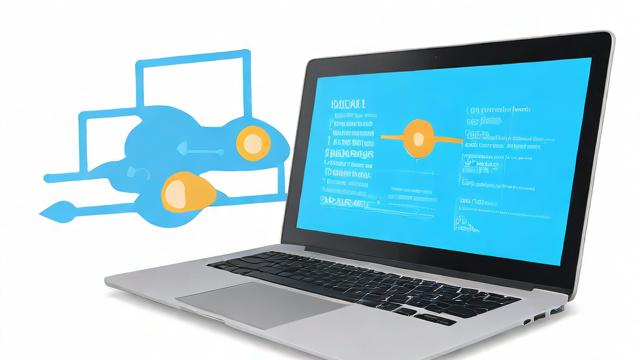
dm-tool lock # LightDM
增强电脑锁定安全的技巧
仅锁定屏幕可能不足以应对所有风险,结合以下措施能进一步提升安全性:
设置强密码
- 避免使用简单密码(如“123456”或“password”)。
- 混合大小写字母、数字和符号(如
N7@kP#92)。 - 定期更换密码,尤其是多人共用电脑时。
启用生物识别
- Windows Hello(指纹或面部识别)。
- macOS的Touch ID或Face ID。
- 生物识别比传统密码更便捷且难以破解。
使用屏保密码
在屏幕保护程序设置中勾选「恢复时显示登录屏幕」,确保唤醒后需输入密码。
远程锁定功能
如果电脑丢失或被盗,可通过以下方式远程锁定:
- Windows:启用「查找我的设备」并通过微软账户锁定。
- macOS:使用「查找我的Mac」远程锁定。
避免浏览器自动保存密码
浏览器保存的密码可能被他人利用,建议使用专用密码管理器(如Bitwarden、1Password)。
常见问题解答
Q1:锁定和睡眠/休眠有什么区别?
- 锁定:仅关闭屏幕,程序仍在运行,需密码唤醒。
- 睡眠:低功耗状态,数据保存在内存中,恢复速度快。
- 休眠:数据保存到硬盘,完全断电,适合长时间离开。
Q2:锁定后程序会关闭吗?
不会,锁定仅保护屏幕,所有后台任务(如下载、音乐播放)仍继续运行。
Q3:公司电脑无法使用锁定功能怎么办?
联系IT部门检查组策略设置,或申请权限调整。
作者:豆面本文地址:https://www.jerry.net.cn/jdzx/45626.html发布于 2025-04-24 07:41:40
文章转载或复制请以超链接形式并注明出处杰瑞科技发展有限公司








